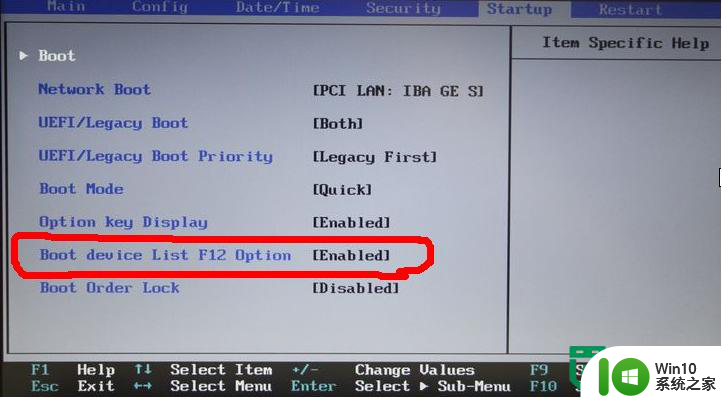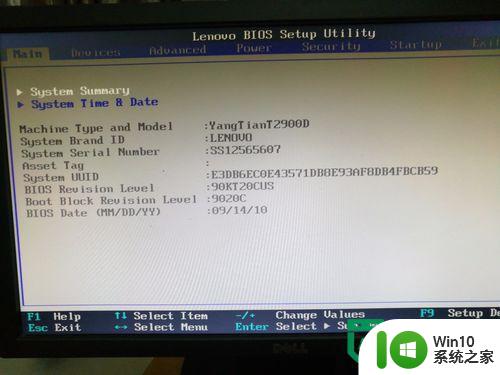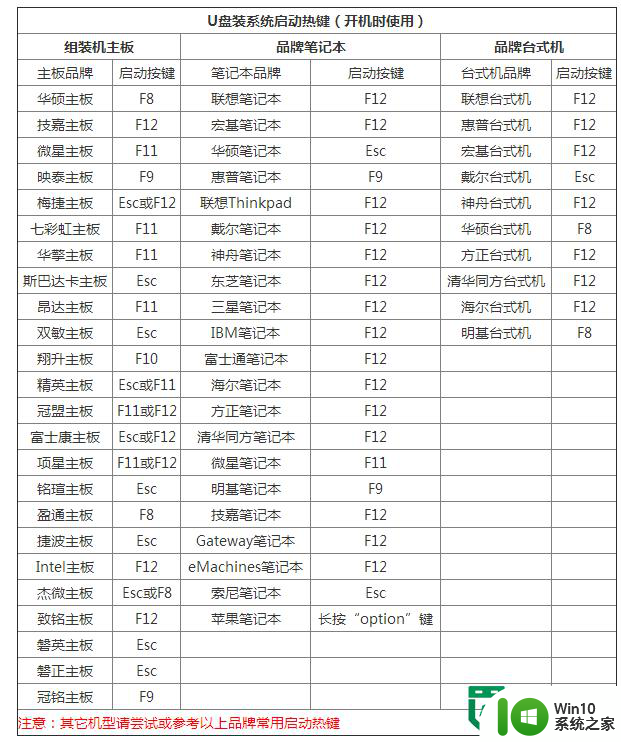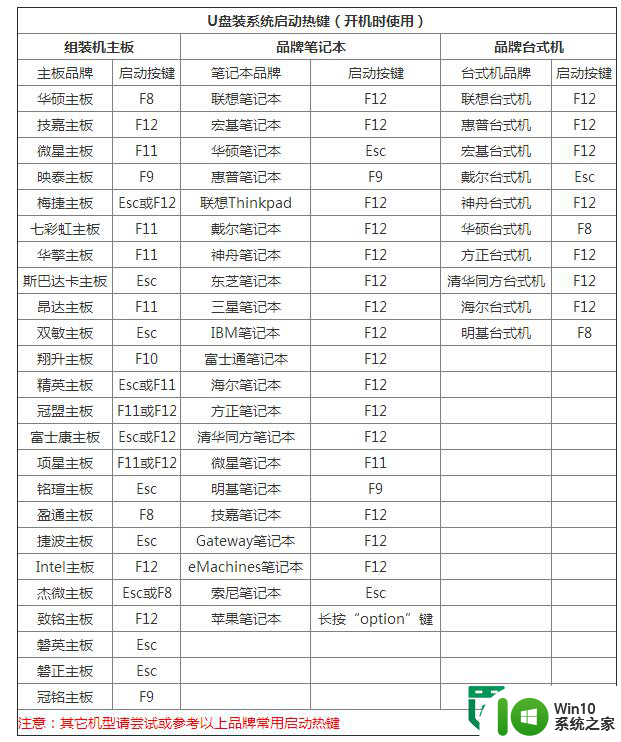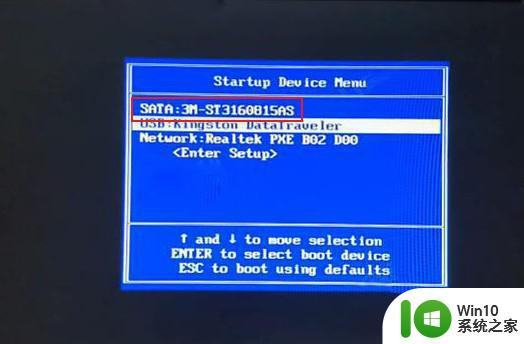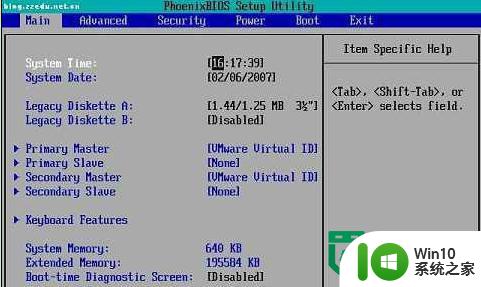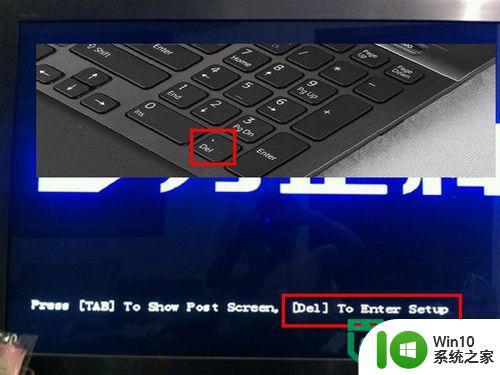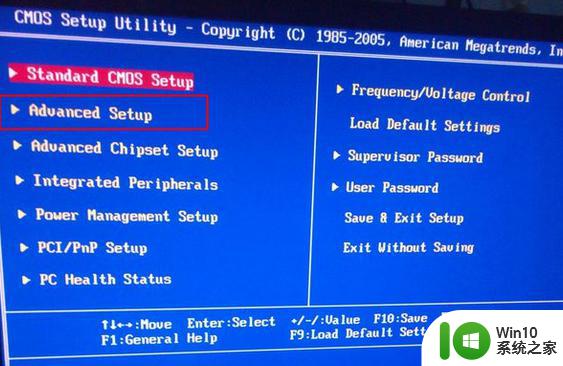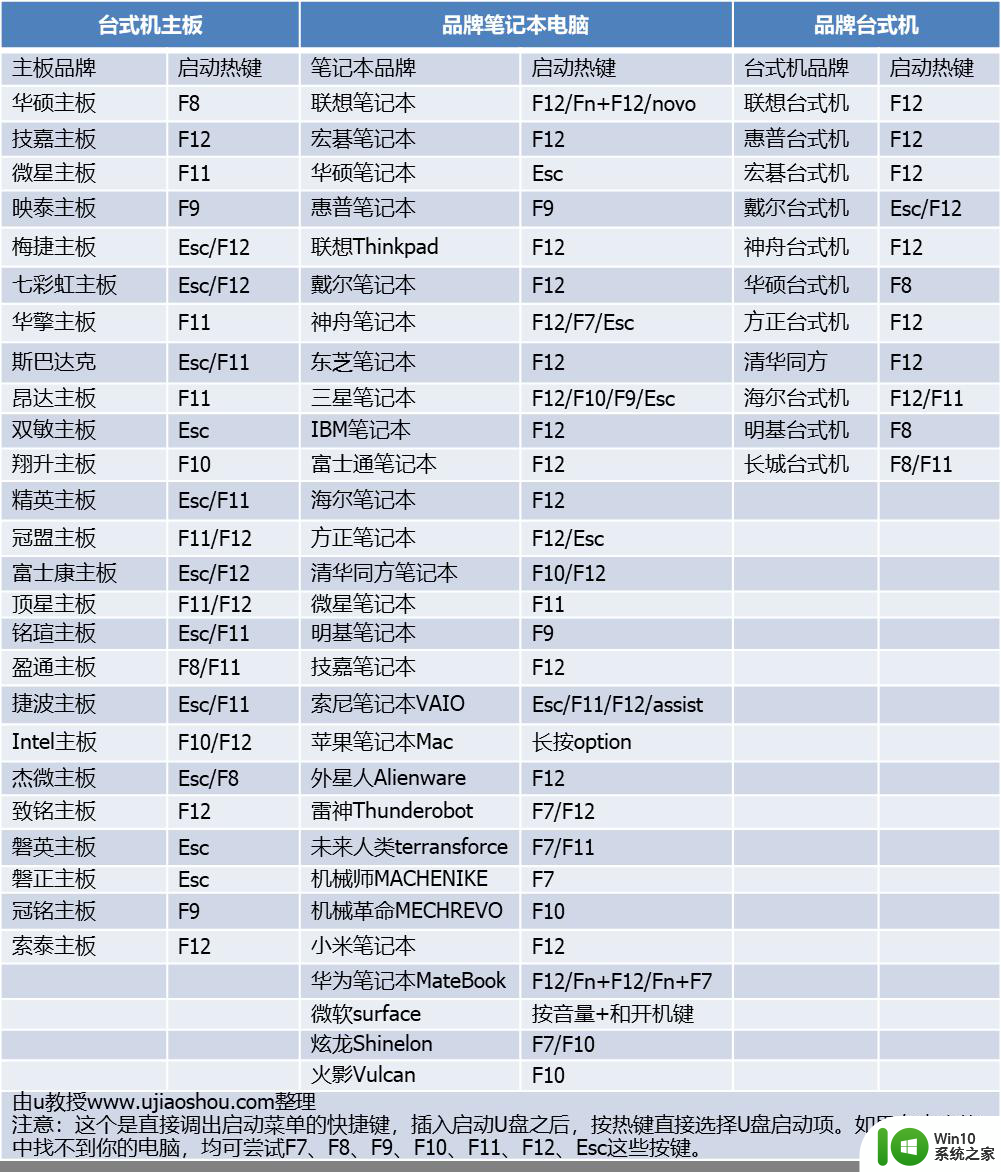电脑设置启动项顺序方法 电脑如何设置启动项顺序
在日常使用电脑的过程中,有时候我们需要调整电脑的启动项顺序,以便更快地启动系统或加载特定的程序,为了帮助大家更好地了解电脑如何设置启动项顺序,本文将介绍具体的操作步骤和方法。通过简单的设置,您可以轻松地调整电脑的启动项顺序,提高电脑的启动速度和效率。让我们一起来看看吧!
电脑如何设置启动项顺序:
1、首先是重启电脑,在电脑进入系统前会有一个画面,画面背景是黑色的在左下角的位置有提示显示 按哪个键可以进入到bios设置,bios设置可以设置电脑的第一启动项

2、进入bios设置 的按键 会因为主板不同有些区别 所以就要仔细看启动时的提示画面找到进入的按键啦 如果太快看不清可以通过按键盘上的pause键让屏幕暂时停留 在这个画面 看完后任意键继续
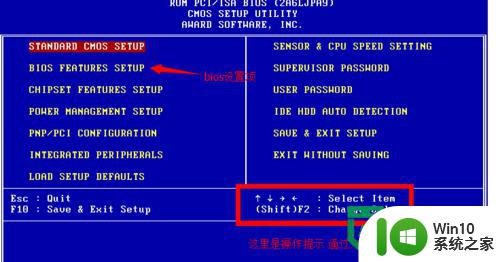
3、在bios设置里找到 first boot选项 通过箭头调节让first boot 选项处于选中状态然后enter键进入
有些bios系统有boot项 可以直接设置 第一启动项
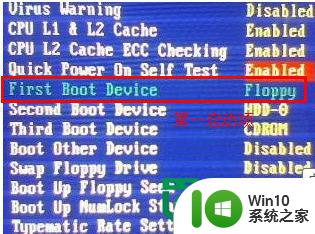
4、在第一启动项设置里找到你想要设置成第一启动项的选项 让它处于选中状态然后按F10键 在弹出的对话框选Y键 保存退出
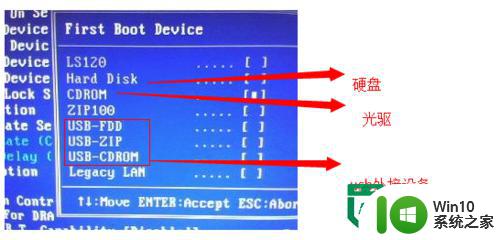
以上就是电脑设置启动项顺序方法的全部内容,有遇到相同问题的用户可参考本文中介绍的步骤来进行修复,希望能够对大家有所帮助。